| 如何不用U盘重装Win7系统?Win7不用U盘重装系统步骤 | 您所在的位置:网站首页 › 笔记本怎么重装系统win7旗舰版教程图解说 › 如何不用U盘重装Win7系统?Win7不用U盘重装系统步骤 |
如何不用U盘重装Win7系统?Win7不用U盘重装系统步骤
|
当前位置:系统之家 > 系统教程 > Win7不用U盘重装系统步骤
如何不用U盘重装Win7系统?Win7不用U盘重装系统步骤
时间:2022-10-09 13:35:41 作者:娜娜 来源:系统之家 1. 扫描二维码随时看资讯 2. 请使用手机浏览器访问: https://m.xitongzhijia.net/xtjc/20221009/251787.html 手机查看 评论 反馈  本地下载
系统之家装机大师 V2.0.0.1133 官方版
本地下载
系统之家装机大师 V2.0.0.1133 官方版
大小:17.10 MB类别:系统其它 近期有Win7用户的电脑系统使用很久了,经常会出现运行卡顿不流畅的情况,因此就想给电脑重装下系统,而且经常听到U盘重装系统,但是又担心操作起来很麻烦,所以就问有没有什么方法是可以不用U盘就重装Win7系统的,针对这一情况下面小编就为大家带来Win7不用U盘重装系统步骤。 推荐下载: 系统之家装机大师(http://www.xitongzhijia.net/soft/217381.html) 具体操作如下: 1、先给自己的电脑下载【系统之家装机大师】。下载完毕后,关闭所有的杀毒软件,然后打开软件,软件会进行提示,仔细阅读后,点击我知道了进入工具。
2、进入工具后,工具会自动检测当前电脑系统的相关信息,点击下一步。
3、进入界面后,用户可根据提示选择安装Windows7 32位或者Windows7 64位系统,点击下一步。
4、选择好系统后,等待PE数据和系统的下载。
5、下载完成后,系统会自动重启系统。
6、重启系统后,电脑将会进入一个启动项的选择,这时我们选择【XTZJ_WIN10_PE】回车。
7、进入后,系统将会自动进行备份还原,等待完成。
8、系统备份完成后,将会再次重启,自动进入系统安装界面,这时等待系统安装完成就大功告成了!  标签
Win7一键重装
重装系统
win7
标签
Win7一键重装
重装系统
win7
【Win7精简版下载】目前最好用的Win7极限精简版下载 下一篇 > 电脑如何重装系统Win7? 相关教程 机械革命如何重装系统Win11?机械革命重装Win... 华硕电脑进入BIOS模式怎么重装?华硕Win10进... 华硕Win10如何重装系统?华硕Win10系统重装教... 机械革命如何重装系统Win10?机械革命重装系... 联想拯救者怎么重装系统?U盘重装联想拯救者... 电脑中毒如何重装系统?重装系统解决电脑中毒... 新买的电脑需要自己装系统吗?什么情况下需要... 没有系统的电脑怎么装系统?教你给电脑装系统 联想小新如何重装系统?使用U盘重装联想小新... 暗影精灵9锐龙版怎么重装系统?重装暗影精灵9...
Win7怎么升级win10系统版本?两种方法从Win7升级Win10 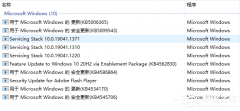
Win7连接Win10共享的打印机提示0x0000011b怎么办? 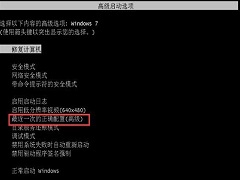
Win7开机后不进入桌面怎么解决?Win7开机无法进入桌面解决办法 
Win7笔记本电脑蓝牙怎么连接蓝牙耳机? 发表评论共0条  没有更多评论了
没有更多评论了
评论就这些咯,让大家也知道你的独特见解 立即评论以上留言仅代表用户个人观点,不代表系统之家立场 |
【本文地址】
| 今日新闻 |
| 推荐新闻 |
| 专题文章 |






